Så här skyddar du din iOS-enhet med ett starkare alfanumeriskt lösenord

När du konfigurerar en iOS-enhet som kör iOS 9, uppmanas du att få ett sexsiffrigt lösenord. Men du kanske inte vet att du kan använda ett starkare alfanumeriskt lösenord-en som använder bokstäver och siffror-på dina iOS-enheter. Vi visar dig hur.
Innan du använder ett alfanumeriskt lösenord på din iOS-enhet, kom upp ett starkt lösenord som du kan komma ihåg. Du kan kolla ditt lösenord på GRCs lösenhackstacks sida för att se hur stark det är.
Om du vill byta till ett alfanumeriskt lösenord på din iOS-enhet, tryck på "Inställningar" på startskärmen.
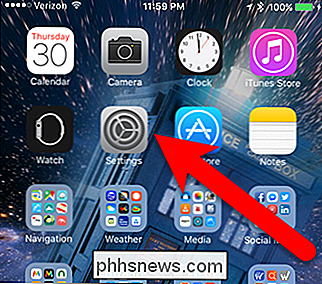
På skärmen Inställningar trycker du på " Tryck på ID och lösenord ".
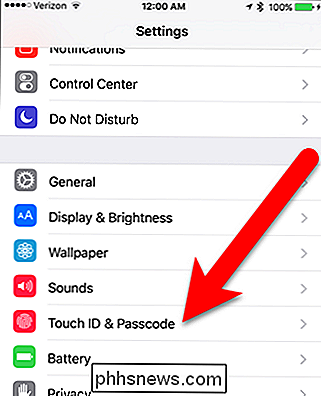
Ange ditt nuvarande numeriska lösenord på skärmen Ange lösenord.
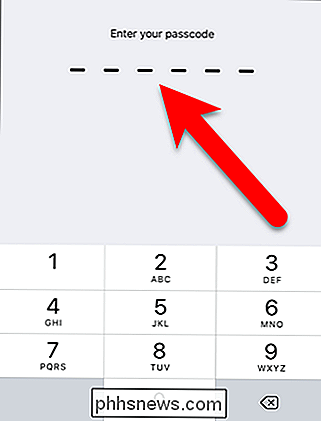
På skärmen Touch ID & Passcode trycker du på" Ändra lösenord ".
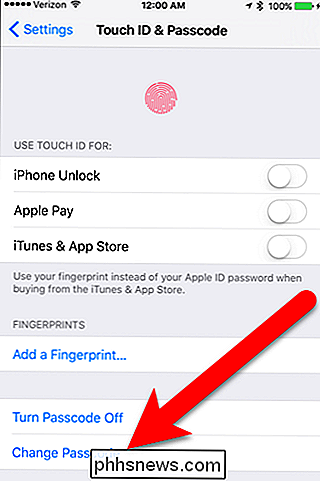
Ange ditt gamla lösenord (eller nuvarande) igen på
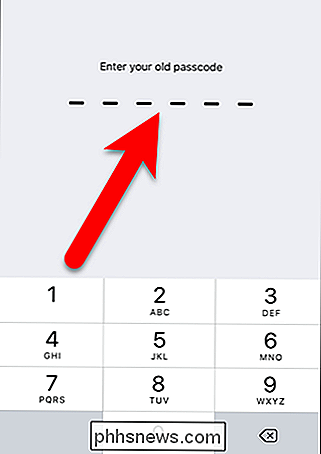
Nu, istället för att ange ett nytt numeriskt lösenord, trycker du på "Alternativ för lösenord".
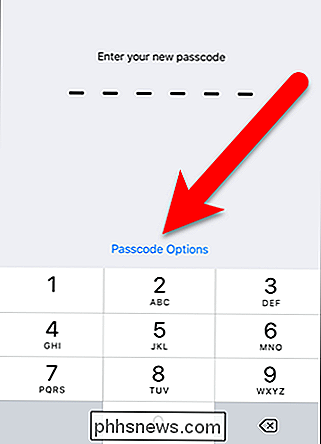
Tre alternativdisplay så att du kan ange en fyrsiffrig numerisk kod (som används i iOS före version 9) , en anpassad numerisk kod (tillåter en längre numrerad kod) eller en anpassad alfanumerisk kod. Tryck på "Anpassad alfanumerisk kod".
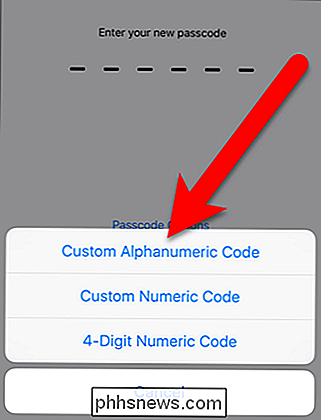
Skriv in ditt nya alfanumeriska lösenord och tryck på "Retur" på tangentbordet eller "Nästa" i det övre högra hörnet av skärmen.
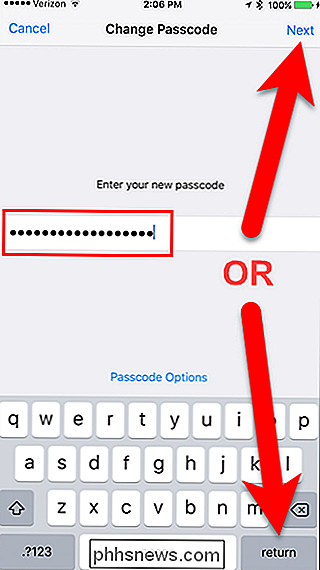
Ange ditt nya alfanumeriska lösenord igen för att verifiera det.
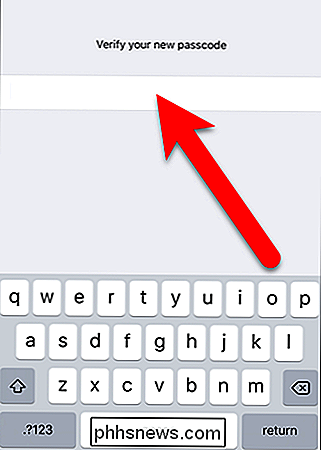
Nu när din iPhone är låst får du ett tangentbord för att ange ditt alfanumeriska lösenord.
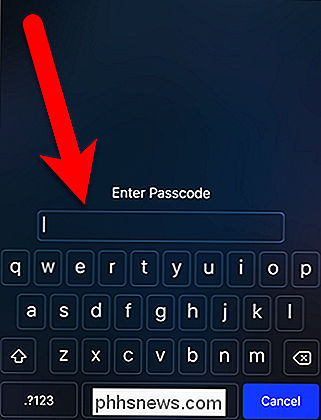
Du kan också använda samma procedur för att växla tillbaka till en sexsiffrigt lösenord eller byta till fyra -digit-lösenord (rekommenderas inte) eller till ett numeriskt lösenord för anpassad längd.

Hur-till-geek letar efter en säkerhetsskrivare
Tror du att du har den perfekta kombinationen av geekkunskap och skrivförmåga? Vi letar efter en erfaren, säkerhetsfokuserad författare att gå med i vårt team. Vad vi letar efter Vi letar efter en erfaren författare och säkerhetsexpert för att täcka hur guider och förklarare i riket av infosec från en konsumentsynpunkt.

Vad betyder betydelsen av Intel-processorsufficer?
Suverändstypen för Intel-processorer kan ibland tyckas som en slags hemlig kod, men vad betyder de egentligen eller står för? Dagens SuperUser Q & A-post hjälper till med att rensa upp saker för en förvirrad läsare. Dagens Frågor och svarssession kommer till vår tjänst med SuperUser-en indelning av Stack Exchange, en community-driven gruppering av Q & A-webbplatser.



